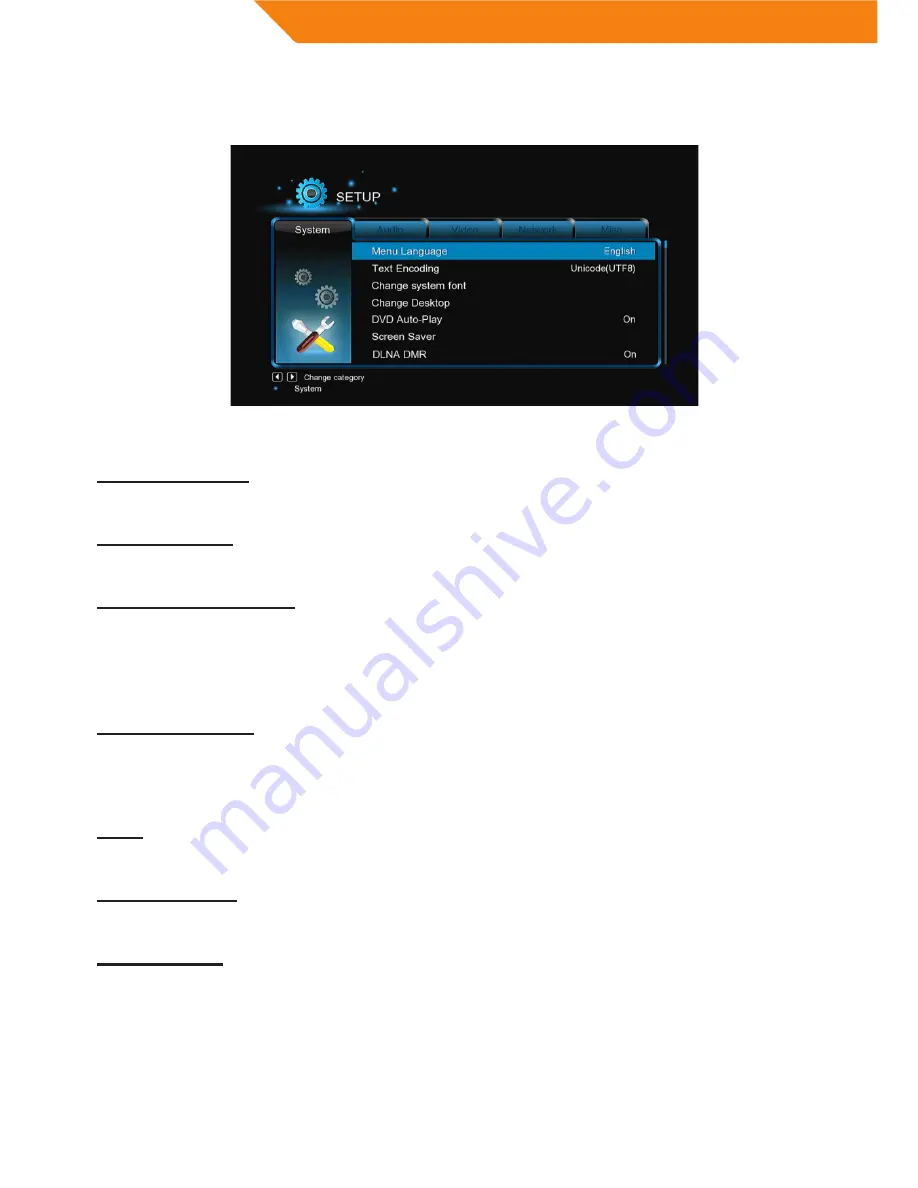
20
GB
3.1.1 Changing System Settings
Use this menu to configure system settings.
Menu Language
-
Select to choose the OSD (On-Screen Display) language.
Text Encoding
-
Select to set the text encoding option (subtitle display)
Change System Font
-
Select to change system font.
Create a folder named “Resource” in the root directory of your USB or HDD,
rename your font as ‘font.ttf’ and then copy it to the folder.
Change Desktop
-
Select to change the desktop.
Create a folder named “Resource” in the root directory of your USB or HDD,
rename your photo as ‘desktop.png’ and then copy it to the folder.
Time
-
Select to set the time ,and select the right time zone to schedule REC correctly
DVD Auto-Play
-
Select to turn on/off DVD auto-play.
Screen Saver
- Timing
Select to change timing of screen saver.
-
Options
Select to change screen saver.
Содержание DP-02
Страница 1: ...Digital Home Multimedia Center Model DP 02 www acme eu ...
Страница 2: ......
Страница 201: ......
Страница 202: ...www acme eu Digital Home Multimedia Center Model DP 02 ...






























